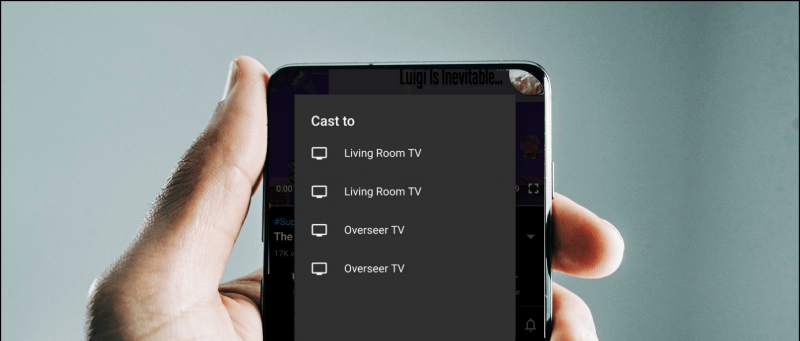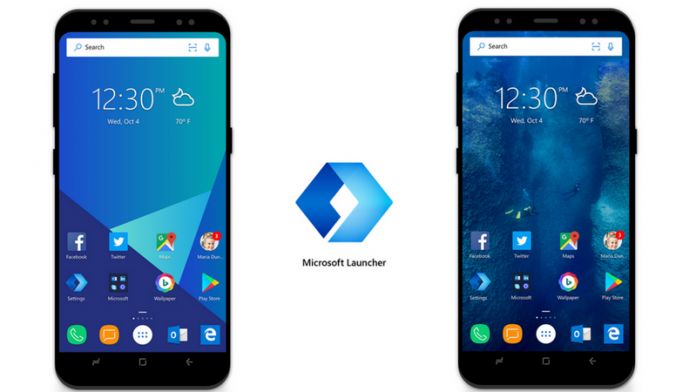RetroArch, la collection multiplateforme d'émulateurs arrive sur Nintendo Switch. Toujours avec d'excellentes performances et diverses fonctionnalités telles que les états de sauvegarde, les astuces, le netplay, le rembobinage et bien plus encore. RetroArch est sûr de transformer votre Nintendo Switch d'une puissance de jeu en un monstre complet multi-plateforme, en élargissant sa bibliothèque de jeux déjà énorme.
Ce guide vous montrera comment configurer RetroArch sur votre Nintendo Switch et configurer les astuces. presse [-] + [+] pendant le jeu pour ouvrir le menu rapide ici, vous pouvez accéder à des fonctionnalités utiles telles que les états de sauvegarde et les captures d'écran.
Téléchargements requis:
ExigencesNintendo Switch avec micrologiciel personnalisé
- L'application homebrew RetroArch nécessite un commutateur piraté avec CFW comme Atmosphere
- Vous ne pouvez pas exécuter d'applications homebrew avec des consoles Switch non piratées ou stockées
- Ce guide suppose que vous disposez de tous les exigences de base pour entrer dans RCM et démarrer dans CFW
Carte microSD (128 Go ou plus recommandé) ![icône-amazone]()
- Les ROM seront stockées sur la carte MicroSD
- 128 Go ou plus sont recommandés pour stocker des jeux
Connexion Internet
- RetroArch nécessite une connexion Internet lors de la configuration initiale pour mettre à jour certains fichiers tels que la base de données de triche
Commutateur d'injecteur de charge utile (recommandé)
- Dongle USB qui peut être utilisé pour démarrer votre Switch dans Atmosphere sans PC ni câble USB
- Gabarit RCM inclus
- Compatible avec emuMMC / Stock OS Dual Boot pour un jeu en ligne plus sûr
- Ajouter ou mettre à jour des charges utiles (fichiers .bin) via USB
- Entrer le code promotionnel NOTEGRA pour un rabais de 5 $
Installation de RetroArch
Certains noyaux tels que- Extrait
RetroArch.7z - Copiez le
/switch/dossier à la racine de votre carte SD - Copiez le
/retroarch/dossier à la racine de votre carte SD - Copier
retroarch.jpgà la racine de votre carte SD - Créez un dossier nommé
romsà la racine de votre carte SD - À l'intérieur du
/roms/dossier, créez des dossiers pour les plates-formes que vous souhaitez émuler et stockez les fichiers du jeu ROM en conséquence - Insérez votre carte SD dans votre Switch et poussez votre charge utile préférée pour démarrer dans CFW
- ( N'UTILISEZ PAS L'ALBUM ) Prise [R] et lancez un jeu pour accéder au menu Homebrew avec un accès complet à la RAMLe menu Homebrew est normalement lancé via l'album mais cela limite leur disponibilité en RAM. Démarrer une partie en tenant [R] lancera le menu Homebrew avec un accès complet à la RAM, permettant à des applications comme RetroArch de fonctionner à leur pleine capacité.
- Sélectionnez RetroArch
Configurer RetroArch
- Aller à [Menu principal] -> [Outil de mise à jour en ligne]
- Sélectionner [Mettre à jour les cœurs installés] et attendez que le processus se termine
- Sélectionner [Update Cheats] , cela peut prendre jusqu'à 30 minutes pour terminer
- Sélectionner [Importer du contenu] -> [Scan Directory]
- Accédez au
/roms/dossier à la racine de votre SD et sélectionnez [Analyser ce répertoire] - Une fois terminé, vos ROM seront organisées par plate-forme et ajoutées au menu principal de RetroArch
- Sélectionnez votre ROM -> [Cours] et choisissez le noyau (émulateur) que vous souhaitez utiliser si vous y êtes invité
- Nintendo 64 - Mupen64Plus-Suivant
- PSX - PCSX réarmé
- Game Boy Advance - VBA Suivant
- SNES - Snes9x 2010
- Sega - Genesis Plus GX
Vous pouvez télécharger des cœurs supplémentaires à partir de [Menu principal] -> [Outil de mise à jour en ligne] -> [Core Updater]
Les fichiers de sauvegarde et les états de sauvegarde se trouvent dans le /retroarch/cores/ dossier sur votre carte SD
Vous pouvez améliorer les performances de votre Nintendo Switch dans RetroArch en overclockant le processeur. Ceci est recommandé si vous souhaitez maintenir une fréquence d'images élevée lors de l'émulation de systèmes plus exigeants tels que le N64 ou la PSX.
Allez simplement à [Menu principal] -> [Overclocking du processeur] et définissez la vitesse du processeur souhaitée
[Amélioration des performances (1224 MHz)] ou [Haute performance (1581 MHz)] est recommandé pour la stabilité et la durée de vie de la batterie
Vous pouvez surveiller votre fréquence d'images (FPS) en l'affichant à l'écran pendant le jeu
Vous pouvez le faire en [Paramètres] -> [Affichage à l'écran] -> [Notifications à l'écran] -> [Afficher la fréquence d'images]
Configurer des astuces
RetroArch dispose d'un moteur de triche intégré pour créer des triches en modifiant les valeurs numériques dans la mémoire du jeu. Il existe également une grande base de données de codes de triche spécifiques au jeu prédéfinis qui peuvent être téléchargés dans le [Menu principal] -> [Outil de mise à jour en ligne] .
- Pendant le jeu, appuyez sur [-] + [+] pour ouvrir le menu rapide
- Faites défiler jusqu'à [Cheats] et sélectionnez [Charger le fichier de triche]
- Sélectionnez le système de jeu puis sélectionnez votre jeu
- Dans [Cheats] menu, définir [Appliquer après basculement] à [SUR]
- Activez / désactivez les astuces avec les boutons directionnels
- presse [-] + [+] pour revenir au jeu et profiter de vos astuces